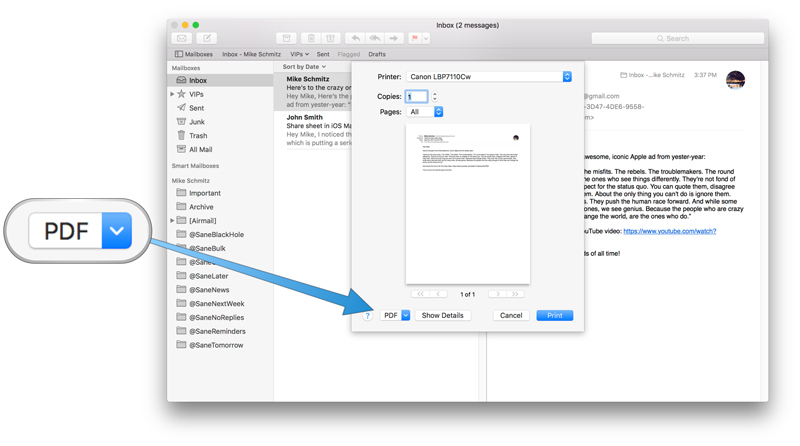Spesso, lavorando al computer, capita che si renda necessaria una stampa di un documento, una pagina, un’immagine e così via. Ma, se un tempo si spedivano tali fogli stampati per fax o lettera, oggi viviamo nell’era della condivisione ed il caro vecchio e rumoroso fax sta raccogliendo la polvere in un angolo. Se ci pensate bene la nostra “scrivania” si è liberata di parecchi “elementi ingombranti” come telefono, oggi è diventato un efficientissimo smartphone, calcolatrice, penne e quant’altro, tutto sostituito da un qualsiasi tipo di computer attualmente in commercio. Ovviamente però, non si è certo potuto cambiare l’esigenza di una stampa chiara e la condivisione di un documento che dev’essere altrettanto chiaro e leggibile. Vi è quindi un bisogno di “universalità”, se così possiamo chiamarla, che è stato sempre soddisfatto dal prodotto di punta della Adobe Systems. Correva l’anno 1993 e nasceva il Printable Document Format più comunemente conosciuto con la sua sigla PDF.
L’universalità del PDF
Il PDF garantisce infatti che un documento, quando viene condiviso o comunque pubblicato in rete, possa venire consultato nella stessa maniera da diversi tipi di utenti che utilizzano altrettanto differenti tipi di periferiche. Se si consulta uno scritto su computer, tablet oppure smartphone (da Android a iOS) questo sarà dunque leggibile universalmente. Come Wikipedia che ha la sua funzione “scarica come PDF”, anche il web offre non poche soluzioni per esportare e comprimere un documento in tale formato. Di questo ne abbiamo già parlato abbondantemente a questo link https://www.davincitech.it/comprimere-pdf-online/ esplicando i vari servizi e le loro relative funzioni. Se poi volessimo stampare in PDF un qualsiasi tipo di file, dalla pagina Internet all’immagine, con una buona qualità allora ci sono due strade a nostra disposizione. Strade che si diversificano, naturalmente, a seconda del computer che utilizziamo. Vediamo dunque le due soluzioni principali per una stampante virtuale secondo Windows e Mac. Soluzioni che, ricordiamo, sono assolutamente gratuite, rapide e decisamente pratiche.
Windows
Se usiamo la maggiore creazione di Bill Gates allora sceglieremo senza indugio DoPDF. Scaricarlo ed installarlo sul proprio computer è davvero facile ed anche il meno esperto di informatica non dovrebbe riscontrare alcuna difficoltà di sorta. Prima di tutto bisogna collegarsi al sito apposito ed avviare il download. Una volta fatto ciò accettiamo di scaricare anche il .Net Framework 4.0, le condizioni di licenza, “installa” e poi naturalmente “fine”. Dopodiché partirà in automatico l’installazione ed il gioco è fatto! Poi cerchiamo quello che vogliamo stampare e, una volta trovato, dovremo selezionare DoPDF dall’elenco delle stampanti a nostra disposizione. Poi scegliamo la qualità (“high quality”, “medium” e “smallest file”), scegliamo la cartella di destinazione e clicchiamo sul classicissimo “ok”.

Mac
Se invece siamo più avvezzi alla creazione del compianto Steve Jobs, forse, è anche meglio della scelta di Windows perché non dovremo scaricare né installare alcun programma esterno. All’interno della cara mela, infatti, è già stata installata la stampante PDF di default conosciuta come OS X. Il procedimento è molto simile a quello già visto per Windows e, anche in questo caso, non si presenterà nessuna difficoltà di sorta.